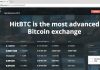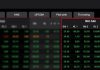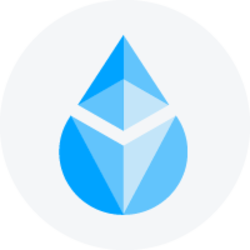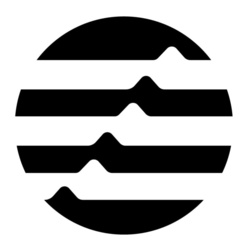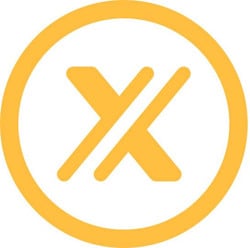Ngày nay, trên thị trường có đa dạng các loại phần mềm phân tích kỹ thuật giúp nhà đầu tư có thể sử dụng để lọc ra những cổ phiếu chất lượng. Amibroker là phần mềm được rất nhiều người sử dụng vì tính năng tiện lợi của nó. Trong bài viết này, mình sẽ hướng dẫn cài đặt Amibroker full crack trên máy windows 7, win 8 và win 10 và cách sử dụng phần mềm Amibroker cho người mới từ A-Z.
1. Giới thiệu phần mềm Amibroker 6.4 full crack
Amibroker là phần mềm phân tích chứng khoán được sử dụng để phân tích và lọc ra những cổ phiếu tốt nhất dựa vào các tính năng như vẽ biểu đồ realtime, quét thông minh, back test… nhằm tiết kiệm thời gian và đưa ra những quyết định đầu tư đúng đắn nhất.

Sau khi cài Amibroker full crack về sẽ giúp các trader thiết lập ra các kế hoạch chiến lược đầu tư dựa vào khả năng tạo biểu đồ chứng khoán và bằng ngôn ngữ lập trình riêng biệt Amibroker có thể tối ưu hóa các giao dịch chứng khoán của họ.
Việc cài Amibroker sẽ cung cấp rất nhiều tính năng hữu ích giúp các nhà đầu tư giao dịch một cách chính xác như cung cấp một công cụ vẽ biểu đồ chứng khoán, có hệ thống quét thăm dò nhằm sàng lọc cổ phiếu tốt nhất cho các nhà đầu tư trong thời gian thực, mô phỏng bằng phương pháp Monte Carlo để kiểm tra xác suất giao dịch và kết quả xảy ra của giao dịch đó.
Phần mềm Amibroker không có giới hạn về lịch sử lưu trữ, nên việc cài Amibroker full crack sẽ rất có lợi, nó có một bộ lọc mạnh mẽ và không có giới hạn về mã chứng khoán.
Sau khi biết được những lợi ích mà phần mềm Amibroker đem lại thì có thể thấy nó rất cần thiết cho một người đầu tư chứng khoán, đặc biệt là với những người mới. Bạn cũng nên cài Amibroker về để sử dụng. Sau đây là hướng dẫn cài Amibroker và hướng dẫn crack Amibroker một cách chi tiết.
2. Hướng dẫn cài đặt Amibroker full crack mới nhất
Trước khi cài Amibroker đầu tiên bạn phải kiểm tra xem thiết bị máy tính của bạn đang sử dụng là phiên bản Window 64-bit hay window 32-bit.
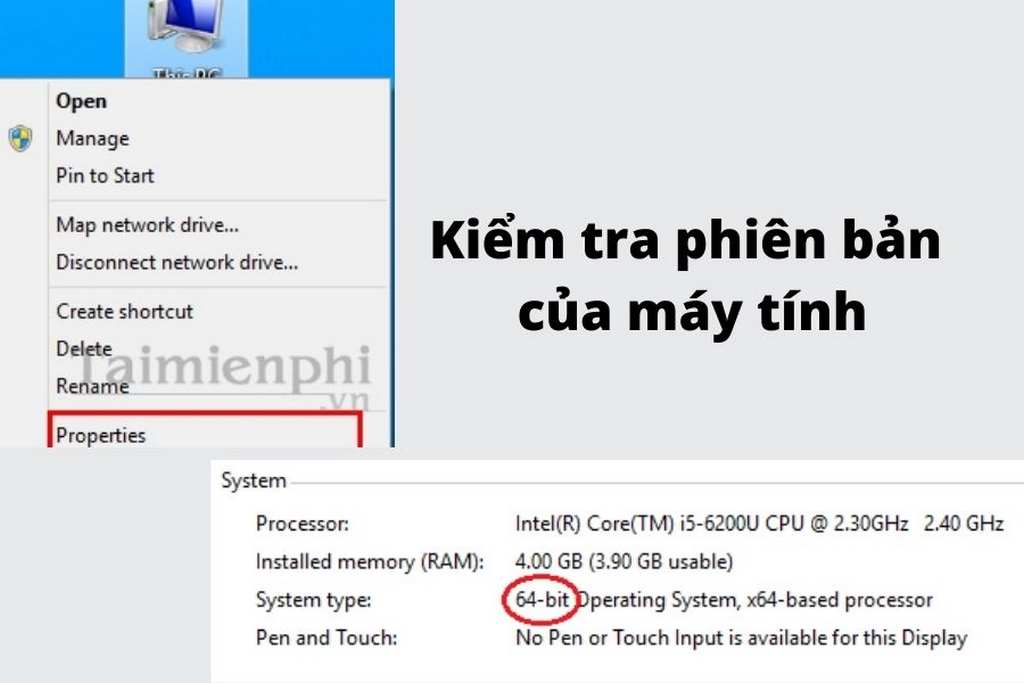
Click chuột phải vào Computer ngoài màn hình desktop > Chọn Properties > màn hình sẽ hiển thị trong mục System cho bạn phiên bản bạn đang dùng là bản 32-bit hay amibroker 64-bit full crack.
Sau khi kiểm tra xong bạn có thể cài Amibroker được, dưới đây là các bước tiến hành cài đặt, giải nén phần mềm.
Trong bộ cài Amibroker có 3 file: Amibroker 6.2.exe (đây là file cài đặt)/ Brokey.dll (đây là file crack)/ Readme.txt (đây là file hướng dẫn).
Bước 1: Trong bộ cài Amibroker, mở file cài đặt phần mềm Amibroker6201.exe và bấm Next để thực hiện việc cài đặt Amibroker.
Bỏ tích chọn “Launch Amibroker” sau đó ấn “Finish: để thực hiện Crack phần mềm.
Bước 2: Sau khi bạn cài Amibroker xong, bạn copy file Brokey.dll ở thư mục Crack, sau đó paste vào thư mục cài Amibroker mà bạn mới cài đặt ở bước trên.
Nếu bước 1 bạn ấn mặc định thì đường dẫn để chúng ta copy file Brokey.dll sẽ là: C:\Program File x86\AmiBroker với win 32-bit, C:\Program File\AmiBroker với win 64 bit.
Chọn “Replace the file in the destination” để đè lên file gốc.
Như vậy là bạn đã có thể cài Amibroker xong với phiên bản Amibroker 5.7 RC qua hướng dẫn cài Amibroker ở trên và bạn có thể mở và trải nghiệm phần mềm ngay bây giờ.
3. Hướng dẫn sử dụng Amibroker giao dịch chứng khoán
Sau khi đọc qua phần hướng dẫn cài Amibroker chúng ta hãy làm quen với giao diện làm việc chính của Amibroker.

Số (1) là màn hình chính: nó hiển thị giá của cổ phiếu bằng biểu đồ nến Nhật Bản, đường trung bình động, giá mở cửa, đóng cửa, giá cao nhất và thấp nhất trong phiên gần nhất của giao dịch,…
Số (2) là khu vực khối lượng: nó thể hiện khối lượng giao dịch chứng khoán mua bán theo ngày. Phiên tăng giá là màu xanh, phiên giảm giá là màu đỏ. Ngoài ra nó còn thể hiện những chỉ số khác như ADX, RSI,…
Số (3) là khu vực nhập mã cổ phiếu mà bạn cần phân tích trong giao dịch tới: Bạn chỉ cần nhập ký tự giao dịch chứng khoán của công ty gồm 3 ký tự. Ví dụ như công ty cổ phần FPT thì bạn chỉ cần nhập FPT là được.
Số (4) là thanh công cụ: khu vực này hiển thị tất cả các công cụ quan trọng để bạn phân tích kỹ thuật chứng khoán như vẽ và phân tích biểu đồ.
Các công cụ quan trọng như: mức điều chỉnh phóng to và thu nhỏ biểu đồ, đường thẳng kẻ xu hướng, công cụ vẽ mũi tên, hình vuông, hình tròn để khoanh vùng phần mà bạn muốn phân tích trên biểu đồ và các dạng của Fibonaci. Rất nhiều công cụ có lợi khi bạn cài Amibroker giúp bạn có thể phân tích một cách tốt nhất.
Để bạn có thể vẽ đường xu hướng hay các Fibonaci một cách dễ dàng thì bạn kích chọn vào một biểu tượng cụ thể và vẽ chính xác lên màn hình chính.
Số (5) là vùng hiển thị giá cụ thể: tại đây trên màn hình sẽ phân chia theo từng mức giá, bạn có thể nhìn thấy được mức giá của bạn đang nằm ở đâu trong quá trình phân tích.
Số (6) là vùng hiển thị khối lượng bằng số: nó hiển thị tất cả số lượng cổ phiếu được giao dịch mua và bán. Ở vùng này nó cũng có hiển thị các chỉ số như ADX, MACD,…
Khi bạn cài Amibroker xong, khi mở thì trong màn hình hiển thị phần mềm Amibroker có một phần rất quan trọng đó là “Thanh chức năng” nó rất hay được các nhà đầu tư sử dụng.
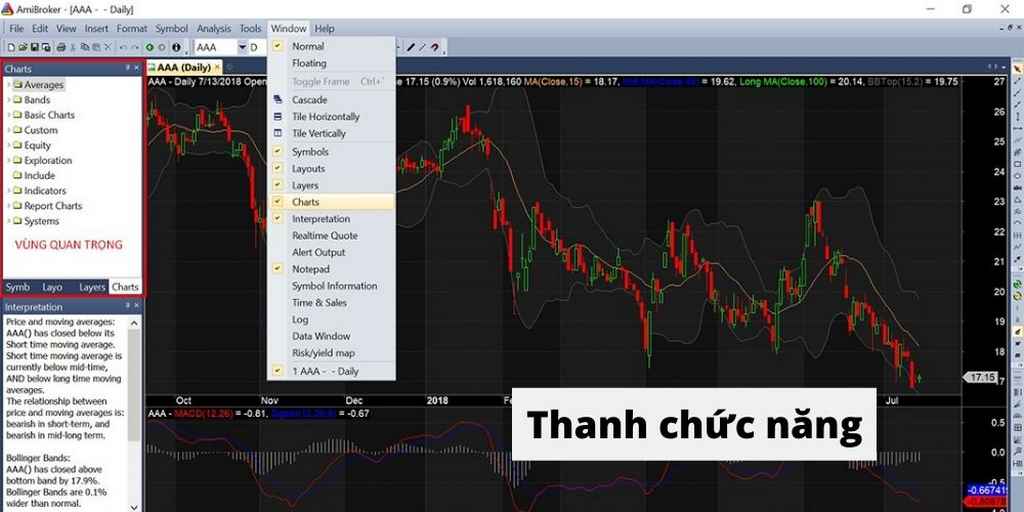
Bạn có thể thêm bớt vùng chart trong phần mềm Amibroker 6.4 full crack này ví dụ phần giá, khối lượng hay đường trung bình, các chỉ số như RSI, …
- Thêm phần giá (Price): là biểu đồ hiển thị phần giá của các giao dịch chứng khoán, nó được thể hiện bằng các cây nến xếp sát nhau. Đây là các mức giá của cổ phiếu dao động trong 1 phiên (thời gian có thể là ngày, tuần, tháng, năm, tùy vào lựa chọn của nhà đầu tư).
Muốn thêm Giá bạn vào mục Charts > chọn Basic Charts > bấm chuột phải vào Price > Insert. Sau đó kéo và thả vào vùng bạn muốn nó hiển thị.
Nếu bạn không muốn nó hiển thị thì bạn bấm chuột phải > chọn Close.
- Thêm phần Volume (khối lượng giao dịch): được thể hiện bằng các hình trụ. màu xanh thể hiện giá tăng và màu đỏ thể hiện giá giảm.
Muốn thêm thanh Volume, bạn vào mục Charts > Basic Charts > bấm chuột phải vào Volume > Insert và kéo thảo vào vùng mà bạn muốn chúng hiển thị.
- Thêm vùng Bollinger Bands: đây là một chỉ báo hỗ trợ khá hiệu quả dùng để xác định ngưỡng kháng cự.
Muốn thêm Bollinger Bands bạn vào Charts/ Bands > ấm chuột phải vàng Bollinger Bands (Area) > Chọn Overlay.
- Thêm vùng chứa các đường trung bình (MA): nó thể hiện mức giá trung bình ở các phiên được chọn. Các nhà đầu tư thường dùng mức giá trung bình qua 20 phiên để phân tích ngắn hạn, thường dùng mức giá 50 cho phân tích trung hạn và mức 100, 200 cho phân tích dài hạn.
Để thêm MA bạn chọn Chart/ Averages > bấm chuột phải vào MA – Simple Moving Average > Chọn Overlay. Sau đó bạn có thể tự chọn và điều chỉnh các thông số theo cách phân tích của mình.
Đó là những công cụ cơ bản giúp bạn thao tác trên phần mềm khi bạn cài Amibroker và một số tính năng giúp bạn có thể sử dụng khi tải phần mềm Amibroker một cách tốt nhất sau khi tải Amibroker full crack. Bạn có thể thêm bớt tùy vào mục đích sử dụng của mình. Vì vậy, bạn nên cài Amibroker để phân tích kỹ thuật trong các giao dịch chứng khoán.
4. Lời kết
Với những thông tin chia sẻ ở bài biết trên bạn đã biết được những lợi ích của phần mềm Amibroker là gì, cách cài Amibroker 6.4 full crack qua các hướng dẫn cài Amibroker mình đã nêu ra ở trên và bạn có thể cài Amibroker được về máy tính của mình và sử dụng nó một cách hiệu quả nhất trong các giao dịch chứng khoán của mình. Hy vọng bạn có được những thông tin hữu ích nhất và thành công trong các giao dịch chứng khoán của mình.
Tổng hợp: toptradingforex.com